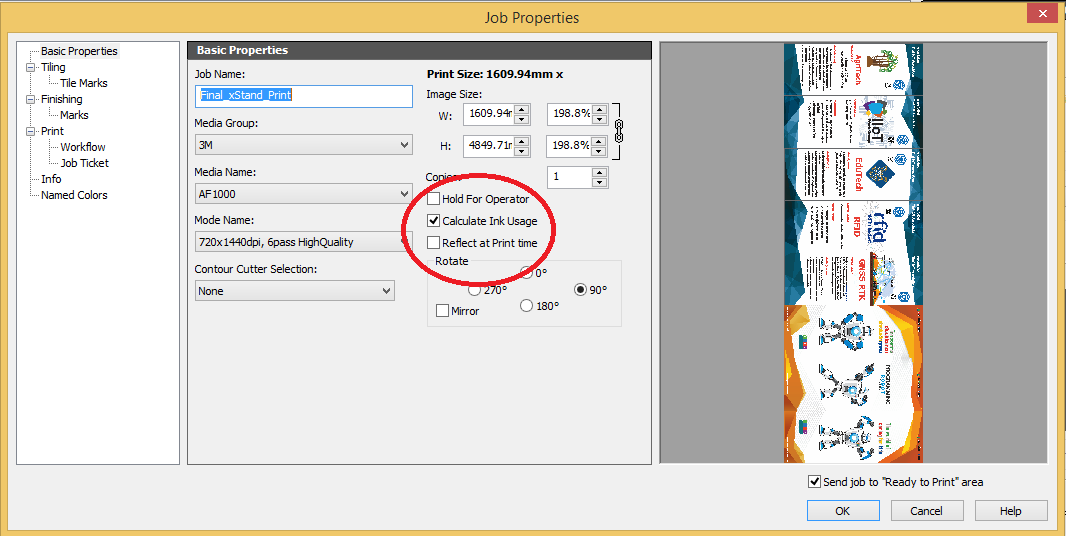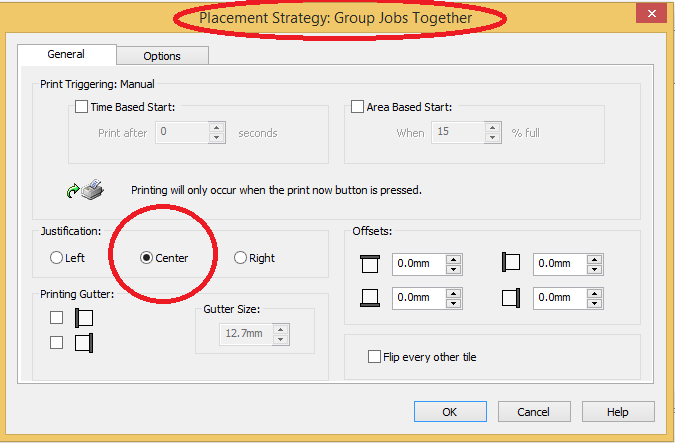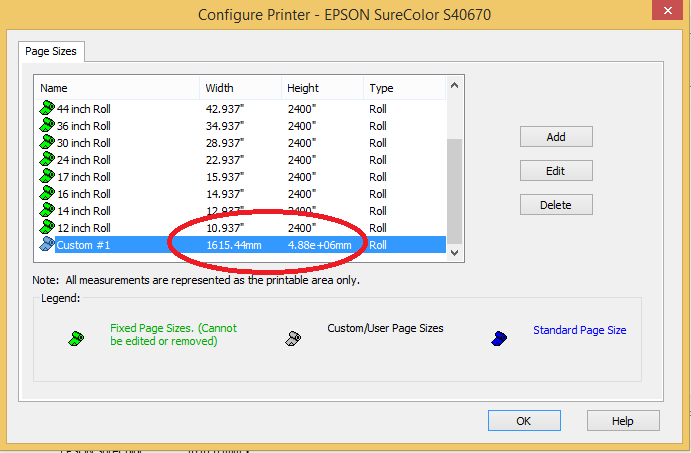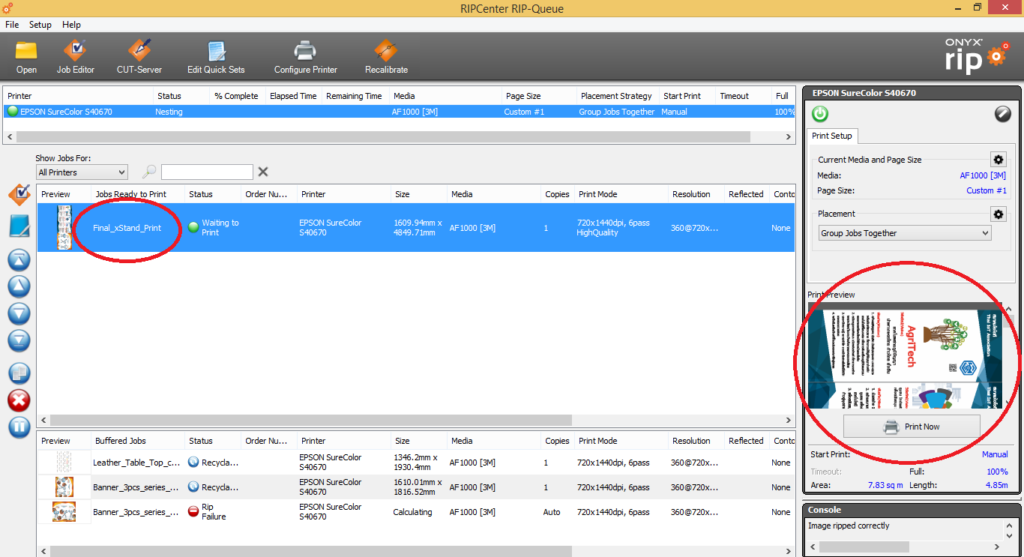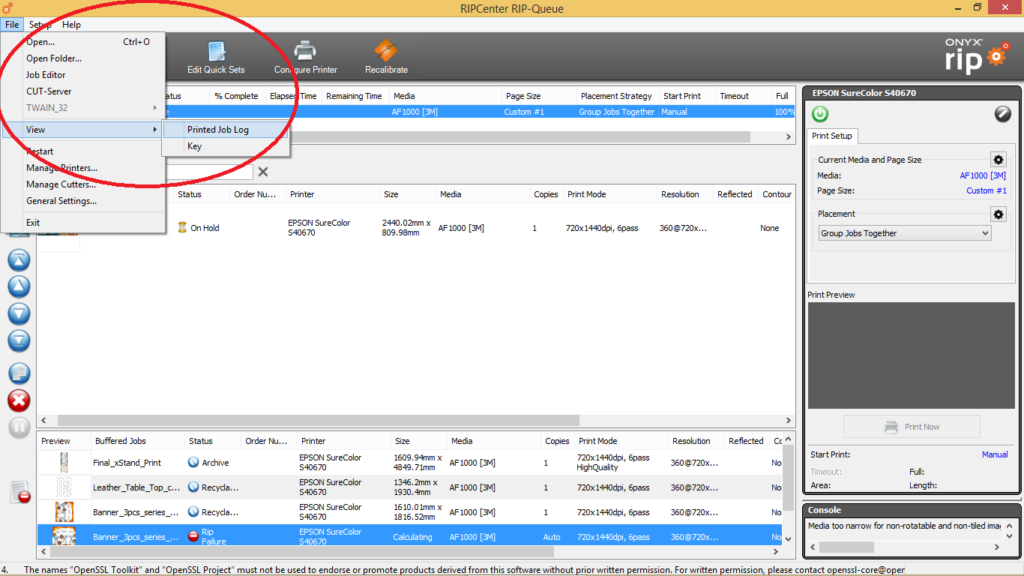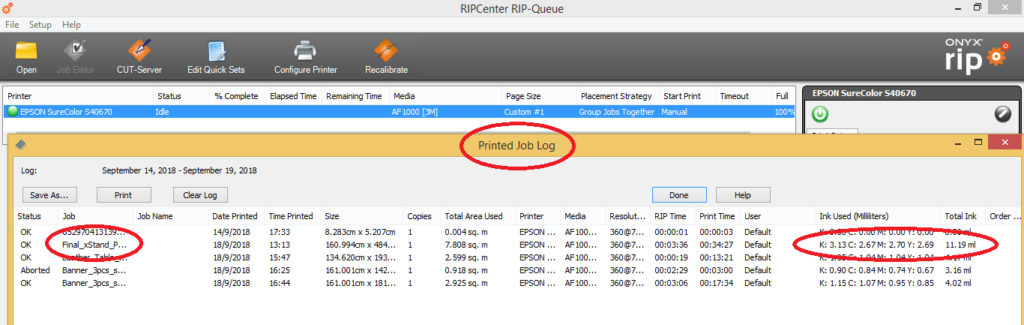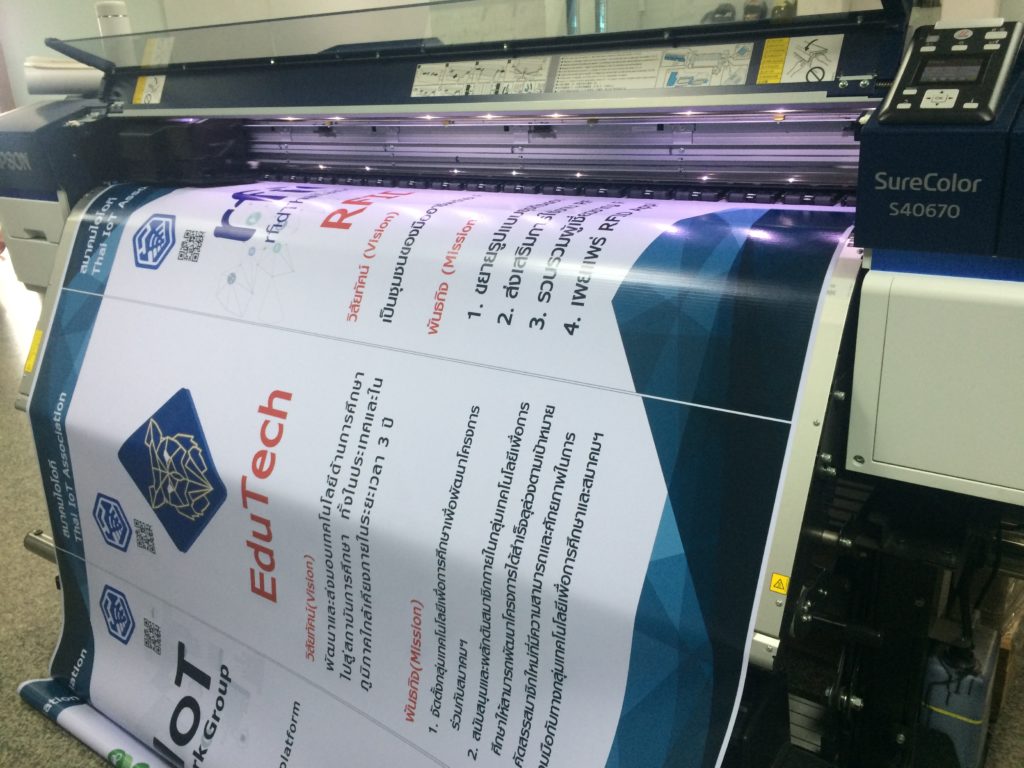Print ป้าย X-Stand แบบสดๆ ด้วย Epson SureColor S-40670
Print ป้าย X-Stand แบบสดๆ ด้วย Epson SureColor S40670
วันนี้ เราจะมา Print งานป้าย X-Stand ให้ดู พร้อมคลิปการ print ป้ายแบบสดๆกันครับ
แต่ก่อนเริ่ม เรามี limit paper size ของเครื่อง Epson SureColor S40670 มาบอกกันก่อน
ตาม Spec นั้น บอกว่า print งานได้หน้ากว้าง 64 นิ้ว ถ้าคิดเป็นมิลลิเมตร เท่ากับ 1,625.6 มิลลิเมตร
แต่จริงๆแล้ว สามารถ print ได้ size สูงสุด ที่ 63.5 นิ้ว เหตุผลเพราะ เครื่อง printer รุ่นนี้ (รายละเอียดเฉพะรุ่น) จะมี margin ข้างละ 0.5 mm ครับ ตามภาพ เพราะฉะนั้น ถ้าเราตั้ง print งานด้วย size 1,616 mm – 1,625 mm (64”)เต็ม เฉพาะในกรณีนี้ เครื่องจะไม่ print งานและจะฟ้อง status ใน program rip ว่า wating media size ให้เข้าใจง่ายๆว่า over size ครับ (อาจมีหลายสาเหตุที่ฟ้อง status เช่นนี้ด้วย เช่น media ไม่ตรงชนิดหรืออื่นๆ วิธีแก้ไข ลองเช็คในส่วนของ media ต่างๆดูครับ)
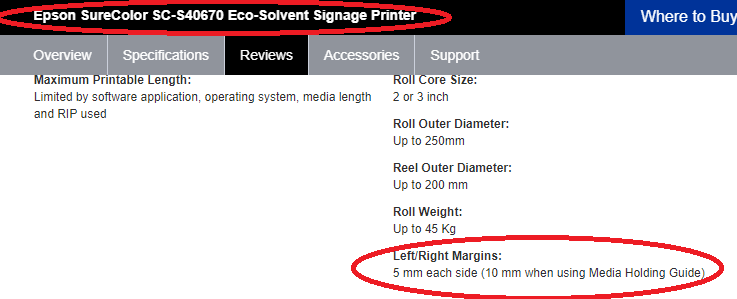
เอาาล่ะครับ มาเริ่มขั้นตอนการ print กันเลย
ตั้งแต่ ผมเริ่มนำ File Final xStand เข้ามาใน onyx ripcenter
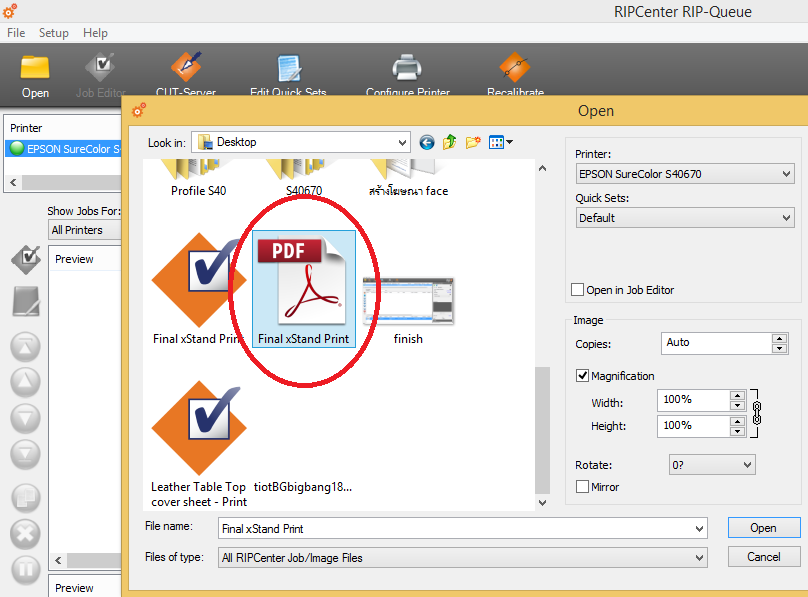
แอบสังเกตุและสงสัยกันมั้ย ว่าผมนำ file .pdf มา print size ใหญ่แล้ว ภาพมันจะไม่แตก?
ไม่แตกครับ เพราะนั่นเป็น file vector ที่ save มาจาก program illustrator ครับ ขยายเท่าไร ภาพมันจะไม่แตกครับ (ข้อดีของ file vector)
เมื่อนำ file Final xStand เข้ามาใน onyx ripcenter แล้วเราจะมาตั้งค่า setting ต่างๆกัน
เริ่มจาก ผมเปลี่ยนหน่วยเป็น mm ก่อน เข้าไป Set ที่ Menu > file > General Settings
ก็สามารถ เปลี่ยนหน่วยได้ตามภาพด้านล่าง
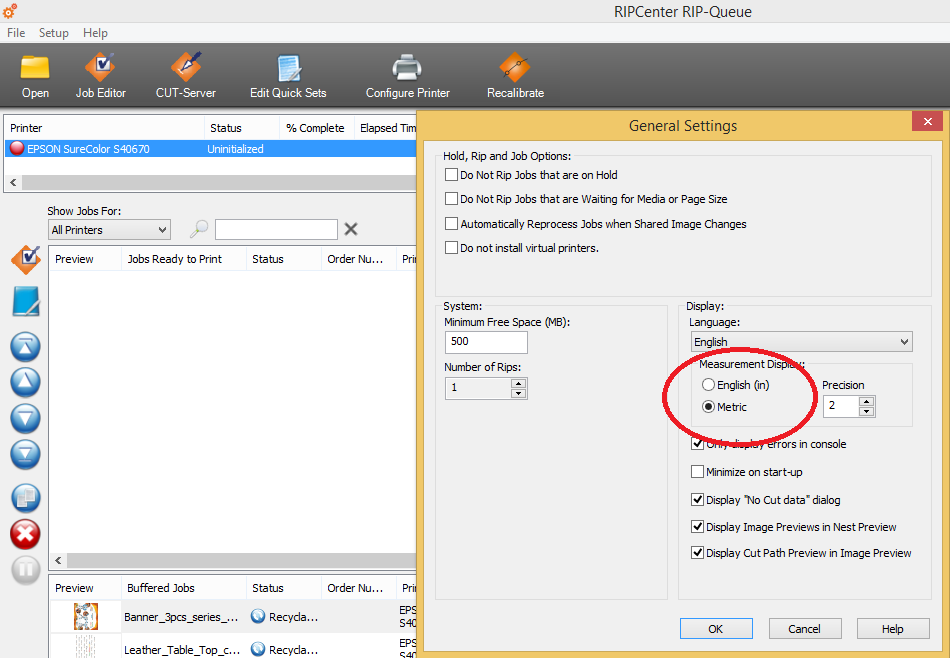
จากนั้น ผมจะเข้าไป Seting ค่าต่างๆ ตามภาพด้านล่าง
และนี่ เป็นรูปที่ เมื่อ print เสสร็จแล้ว 8 รูปต่อกัน ในครั้งเดียว เสร็จแล้วนำมาตัด จากนั้นเจาะรูใส่ตราไก่เพื่อ แขวนบน X stand ครับ